Enthält die wichtigsten Steuerelemente zur Durchführung einer Radiositäts-Lösung.
Benutzeroberfläche
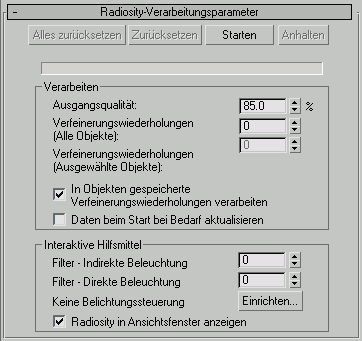
- Alles zurücksetzen
- Wenn Sie auf Starten klicken, wird eine Kopie der 3ds Max-Szene in das Radiositäts-Modul geladen. Durch Klicken auf "Alles zurücksetzen" wird die gesamte Geometrie aus dem Modul gelöscht.
- Zurücksetzen
- Löscht die Lichtstärkenwerte aus dem Radiositäts-Modul, nicht jedoch die Geometrie.
- Anfang
- Startet die Radiositäts-Verarbeitung. Sobald die Radiositäts-Lösung den durch "Ausgangsqualität" angegebenen Prozentwert erreicht hat, ändert sich diese Schaltfläche in "Weiter".
Wenn Sie auf "Anhalten" klicken, bevor der Prozentsatz für "Ausgangsqualität" vollständig erreicht wurde, können Sie auf "Weiter" klicken, um die Verarbeitung fortzusetzen, bis der volle Prozentwert erreicht wird oder Sie erneut auf "Anhalten" klicken. Sie können mehrmals auf "Anhalten" und "Weiter" klicken.
Darüber hinaus können Sie Radiosität für eine Ausgangsqualität von weniger als 100 Prozent berechnen, den Wert für "Ausgangsqualität" später erhöhen und die Lösung der Radiosität mit "Weiter" fortsetzen.
In beiden Fällen lässt sich mit "Weiter" Zeit sparen, da die Radiositäts-Lösung nicht von Grund auf neu erzeugt werden muss.
Nachdem der vollständige Prozentwert für die Ausgangsqualität erreicht wurde, hat das Klicken auf "Weiter" keine Auswirkungen.
- Stopp
- Hält die Radiositäts-Verarbeitung an. Die Schaltfläche "Start" ändert sich in "Weiter". Sie können zu einem späteren Zeitpunkt auf "Weiter" klicken, um die Radiositäts-Verarbeitung fortzusetzen (wie für die Schaltfläche "Start" beschrieben).
Tastaturbefehl: Esc
Bereich "Verarbeiten"
Mit den Optionen in diesem Bereich wird das Verhalten der ersten beiden Schritte einer Radiositäts-Lösung ("Ausgangsqualität" und "Verfeinern") festgelegt.
- Ausgangsqualität
- Legt für die Qualität einen Prozentwert fest, bei dem der Schritt "Ausgangsqualität" angehalten wird. Es sind Werte bis 100 % möglich. Wenn Sie zum Beispiel einen Wert von 80 % einstellen, erhalten Sie eine Radiositäts-Lösung, die im Hinblick auf die Energieverteilung zu 80 % präzise ist. Mit einem Ziel von 80 bis 85 % lassen sich in der Regel ausreichend gute Ergebnisse erzielen.
Während der Verarbeitung des Schritts "Ausgangsqualität" reflektiert das Radiositäts-Modul Strahlen innerhalb der Szene und verteilt Energie auf den Oberflächen. Zwischen den einzelnen Wiederholungen misst das Modul den Grad der Abweichung (das Rauschen zwischen Oberflächen), der berechnet wurde.
Die Helligkeit der Szene wird größtenteils in den ersten Wiederholungen verteilt. Die Verstärkung der durchschnittlichen Helligkeit der Szene nimmt mit den Wiederholungen logarithmisch ab. Nach den ersten Wiederholungen nimmt die Helligkeit der Szene nur noch unwesentlich zu. Die nachfolgenden Wiederholungen dienen jedoch dazu, die Abweichungen in der Szene zu reduzieren.
Anmerkung: Der Begriff "Qualität" bezieht sich hierbei auf die Präzision der Energieverteilung, nicht auf die optische Qualität der Lösung. Selbst wenn Sie einen hohen Prozentwert für die Ausgangsqualität festlegen, können dennoch erhebliche Abweichungen in der Szene auftreten. Diese Abweichungen werden in den nachfolgenden Schritten der Lösung aufgelöst.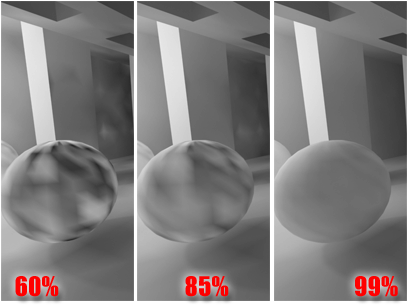
Erhöhen des Prozentwerts für die Ausgangsqualität.
.Durch Erhöhen der Qualität wird die durchschnittliche Helligkeit der Szene nur unwesentlich verstärkt, jedoch werden die Abweichungen zwischen unterschiedlichen Oberflächen in der Szene verringert, beispielsweise zwischen den Flächen einer Kugel.
- Verfeinerungswiederholungen (Alle Objekte)
- Legt die Anzahl der Verfeinerungsschritte fest, die für die Szene als Ganzes durchgeführt werden. Mit dem Schritt "Verfeinern" wird die Qualität der Radiositäts-Verarbeitung aller Objekte in der Szene verbessert. Dabei wird die Energie von allen Flächen gesammelt, um die Abweichungen zwischen Flächen zu verringern. Das hierfür verwendete Verfahren unterscheidet sich von dem Verfahren im Schritt "Ausgangsqualität". In diesem Schritt wird die Helligkeit der Szene nicht weiter verstärkt, sondern es wird die optische Qualität der Lösung verbessert, und die Abweichungen zwischen den Oberflächen werden deutlich verringert. Wenn Sie nach Verarbeitung einer bestimmten Anzahl von Wiederholungsschritten keine zufriedenstellenden Ergebnisse erzielen, können Sie die Anzahl der Wiederholungen erhöhen und mit der Verarbeitung fortfahren. Tipp: Falls Sie beabsichtigen, beim Rendern den Schritt "Neu sammeln" durchzuführen, können Sie in der Regel den Schritt "Verfeinern" überspringen und erhalten dennoch Renderergebnisse von guter Qualität.Anmerkung: Sobald 3ds Max mit der Verarbeitung des Schritts Verfeinern begonnen hat, wird der Schritt Ausgangsqualität deaktiviert. Die Ausgangsqualität kann erst dann wieder geändert werden, wenn Sie auf Zurücksetzen oder Alles zurücksetzen klicken.
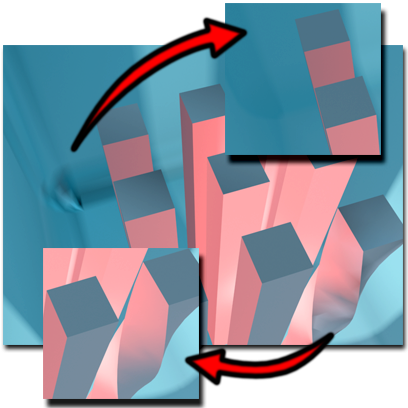
Das große Bild ohne Wiederholungen weist Bereiche mit ungleichmäßiger Beleuchtung auf.
.Kleinere Bilder: Nach Durchführung einiger Wiederholungen wurden die ungleichmäßigen Bereiche korrigiert.
- Verfeinerungswiederholungen (Ausgewählte Objekte)
- Legt die Anzahl der Wiederholungen fest, die für ausgewählte Objekte ausgeführt werden sollen. Es kommt dasselbe Verfahren zum Einsatz wie bei der Option "Verfeinerungswiederholungen (Alle Objekte)". Wählen Sie Objekte aus, und legen Sie anschließend die Anzahl der gewünschten Wiederholungen fest. Wenn Sie anstelle der gesamten Szene nur ausgewählte Objekte verfeinern, kann dies die Verarbeitungszeit erheblich verkürzen. Diese Option eignet sich in der Regel für Objekte, die viele kleine Oberflächen enthalten und zahlreiche Abweichungen aufweisen, beispielsweise für Treppengeländer, Stühle oder stark unterteilte Mauern. Anmerkung: Sobald 3ds Max mit der Verarbeitung des Schritts Verfeinern begonnen hat, wird der Schritt Ausgangsqualität deaktiviert. Die Ausgangsqualität kann erst dann wieder geändert werden, wenn Sie auf Zurücksetzen oder Alles zurücksetzen klicken.
- In Objekten gespeicherte Verfeinerungswiederholungen verarbeiten
- Jedes Objekt verfügt über eine Radiositäts-Eigenschaft, die als "Verfeinerungswiederholungen" bezeichnet wird. Bei jedem Verfeinern einer Objektauswahl erhöht sich die Anzahl der Schritte, die zusammen mit diesen Objekten gespeichert werden.
Wenn Sie die Radiositäts-Lösung zurücksetzen und erneut starten, werden die Schritte für die einzelnen Objekte automatisch verfeinert, sofern dieses Kontrollkästchen aktiviert ist. Dies ist insbesondere beim Erstellen von Animationen hilfreich, bei denen die Radiositäts-Verarbeitung für jedes Frame durchgeführt werden und die Qualität zwischen den einzelnen Frames unverändert bleiben muss.
- Daten beim Start bei Bedarf aktualisieren
- Wenn diese Option aktiviert ist, muss das Radiositäts-Modul zurückgesetzt und danach neu berechnet werden, falls die Lösung ungültig wird. In diesem Fall ändert sich die Beschriftung der Schaltfläche "Starten" in "Aktualisieren und starten". Wenn Sie auf diese Schaltfläche klicken, wird die Radiositäts-Lösung zurückgesetzt und die Berechnung noch einmal begonnen.
Wenn diese Optionsschaltfläche deaktiviert ist, muss die Radiositäts-Lösung nicht zurückgesetzt werden, falls sie ungültig wird. Sie können stattdessen die Verarbeitung Ihrer Szene mit der ungültigen Lösung fortsetzen.
Anmerkung: Die Radiositäts-Lösung wird jedes Mal ungültig, wenn ein Objekt oder ein Licht hinzugefügt, entfernt, verschoben oder in irgendeiner Weise verändert wird.
Bereich "Interaktive Hilfsmittel"
Mithilfe der Optionen in diesem Bereich können Sie die Anzeige der Radiositäts-Lösung im Ansichtsfenster und in der Renderausgabe anpassen. Diese Steuerelemente wirken sich sofort auf eine vorhandene Radiositäts-Lösung aus und müssen nicht erst verarbeitet werden.
- Filter – Indirekte Beleuchtung
- Verringert das Rauschen zwischen Oberflächenelementen, indem auf der Grundlage der umliegenden Elemente eine durchschnittliche Stärke des indirekten Lichts berechnet wird. Ein Wert von 3 oder 4 ist in der Regel ausreichend. Bei zu hohen Werten besteht das Risiko, dass zu viele Details in der Szene verloren gehen. Da die Filterung des indirekten Lichts jedoch ein interaktives Hilfsmittel ist, können Sie das Ergebnis schnell überprüfen und bei Bedarf anpassen.
- Filter – Direkte Beleuchtung
- Verringert das Rauschen zwischen Oberflächenelementen, indem auf der Grundlage der umliegenden Elemente die durchschnittliche Stärke des direkten Lichts berechnet wird. Ein Wert von 3 oder 4 ist in der Regel ausreichend. Bei zu hohen Werten besteht das Risiko, dass zu viele Details in der Szene verloren gehen. Da die Filterung des direkten Lichts jedoch ein interaktives Hilfsmittel ist, können Sie das Ergebnis schnell überprüfen und bei Bedarf anpassen. Anmerkung: Die Filterung des direkten Lichts ist nur möglich, wenn Sie Direkte Beleuchtung aufzeichnen verwenden. Andernfalls wird angenommen, dass nur indirekte Beleuchtung verwendet wird.
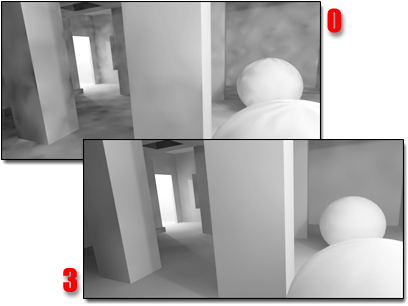
Wenn Sie den Wert für "Filter - Indirekte Beleuchtung" für eine Lösung mit einer Qualität von 65 % von 0 auf 3 erhöhen, wird das diffuse Licht gleichmäßiger. Die Ergebnisse sind dann mit einer Lösung wesentlich höherer Qualität vergleichbar.
- Keine Belichtungssteuerung ausgewählt
- Zeigt den Namen der aktuellen Belichtungssteuerung an.
(Wenn Sie die Belichtungssteuerung über das Menü "Rendern"
 "Umgebung" ändern, wird der im Dialogfeld "Radiosität" angezeigte Name automatisch aktualisiert.)
"Umgebung" ändern, wird der im Dialogfeld "Radiosität" angezeigte Name automatisch aktualisiert.) - Einrichten Klicken Sie auf diese Schaltfläche, um die Registerkarte "Umgebung" anzuzeigen, auf der Sie das Rollout "Belichtungssteuerung" aufrufen können. In diesem Rollout können Sie die Belichtungssteuerung auswählen und die zugehörigen Parameter festlegen.
- Radiosität in Ansichtsfenster anzeigen
- Mit dieser Option können Sie in den Ansichtsfenstern zwischen der Radiositäts-Anzeige und der Standardschattierung von 3ds Max wechseln. Sie können die Radiositäts-Schattierung deaktivieren, um so die Anzeigeleistung zu verbessern.